Како поправити сиви екран смрти на Виндовс 10?
виндовс / / August 05, 2021
Виндовс 10 је широко коришћен оперативни систем широм света. Има пуно функција, апликација и услуга које привлаче кориснике. Мицрософт увек корисницима пружа нова ажурирања за Виндовс и покушава да исправи све грешке и проблеме са њима. Међутим, постоје неки проблеми који се не могу лако отклонити, а Сиви екран смрти на Виндовс 10 је један од њих.
Сви смо упознати са црним екраном смрти и проблемом пада плавог екрана, али понекад се корисници суочавају и са сивим екраном смрти. Према нашем истраживању, разлог за сивим екраном питања смрти је застарела или нескладни управљачки програм графичке картице, као и неки други хардверски проблеми и, у неким случајевима, брзи подешавања покретања.
Који год да је разлог, ми смо у кратком року добили нека решења за решавање овог проблема. Испробали смо и тестирали све методе за поправљање сивог екрана смрти и записујемо сва могућа решења која вам могу помоћи у решавању ових проблема.
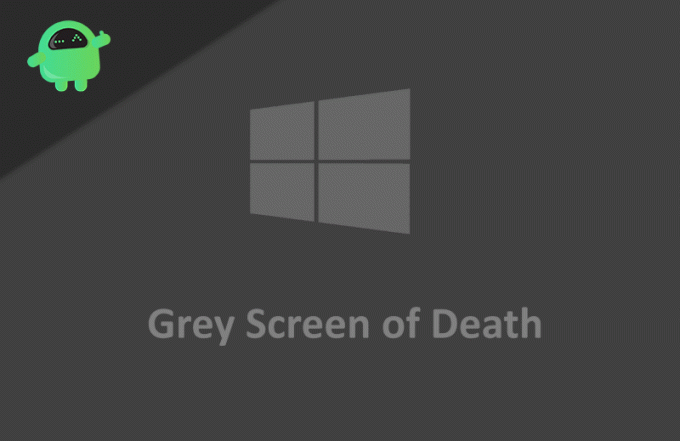
Преглед садржаја
-
1 Како поправити сиви екран смрти на Виндовс 10?
- 1.1 1. метод: Присилно искључење рачунара
- 1.2 2. метод: Користите безбедни режим
- 1.3 3. метод: Ажурирајте графички управљачки програм
- 1.4 4. метод: Користите алатку за решавање проблема са хардвером и уређајима
- 2 Закључак
Како поправити сиви екран смрти на Виндовс 10?
Неке игре захтевају високу графичку картицу, а ако ваш уређај нема добру графичку картицу, то ће проузроковати сиви екран смрти на рачунару са Виндовс 10. У овом случају морате да смањите графичка подешавања из игре.
Ако се и даље појављује, једино решење је ажурирање ваше графичке картице. Ако то није случај, онда можете испробати доленаведене методе.
1. метод: Присилно искључење рачунара
Ово је најосновнији и најједноставнији начин да се реши Сиви екран смрти. Све што треба да урадите је да присилно искључите рачунар и поново га покренете. Да бисте то урадили, следите доленаведени метод.
Корак 1: Пре свега, уклоните све прикључене уређаје као што су слушалице, слушалице, спољне диск јединице, као и ДВД јединице са рачунара или преносног рачунара.
Корак 2: Сада да бисте га искључили, само држите дугме за напајање 5 до 10 секунди. У већини случајева, ускоро ће се искључити. Ако не успе, у случају лаптопа морате да уклоните утикач за напајање или батерију.
Корак 3: Сачекајте неколико минута, укључите напајање и укључите рачунар.
То је све што ће нормално покренути ваш рачунар и сиви екран више неће бити. Ако се и даље појављује, можете испробати друге доле наведене методе.
2. метод: Користите безбедни режим
Ако се сиви екран појави након екрана за пријављивање, тада можете да користите безбедни режим и проверите да ли на рачунару има проблема. Како вам безбедан режим омогућава покретање рачунара без софтвера за забаву, и на овај начин можете да видите шта узрокује проблеме.
Корак 1: Кликните на дугме за напајање које се налази у десном доњем углу екрана. То ће вам показати три могућности, кликните на опцију названу рестарт.

Корак 2: Овде морате да изаберете опцију Решавање проблема, а након тога на следећем екрану видећете напредне опције.
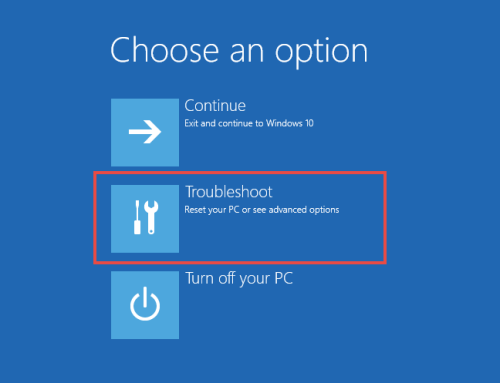
Корак 3: Кликните на Стартуп Сеттинг из напредних опција. Ово ће вам показати различитих 9 различитих опција.

Корак 4: Изаберите Омогући безбедни режим. Опција 4, 5 или 6, у зависности од вашег сценарија.
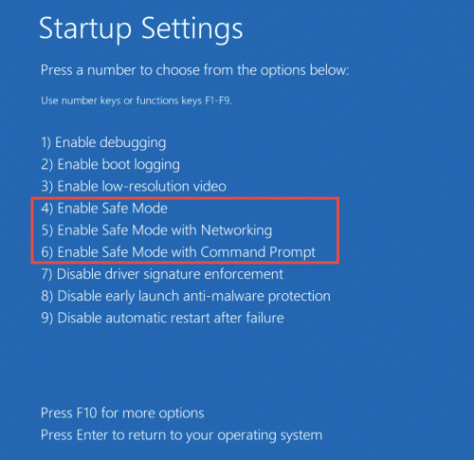
Ово ће поново покренути ваш рачунар и покренути га у безбедном режиму. Сада можете да проверите шта је узрок овог проблема са сивим екраном и да га решите.
3. метод: Ажурирајте графички управљачки програм
Понекад управљачки програм за приказ игра улогу у овим проблемима са сивим екраном система Виндовс 10. Ако је ваш управљачки програм застарео или ако има неку грешку, то ће довести до проблема са сивим екраном. Ако се ово чешће дешава на вашем рачунару, морате да ажурирате управљачки програм.
Корак 1: Пре свега, потребно је да преузмете управљачки програм екрана у складу са вашим системом. За ово увек можете користити било који софтвер са пакетом управљачких програма.
Али ако то желите да урадите ручно, проверите управљачки програм екрана који има ваш рачунар и идите на веб локацију тог добављача управљачких програма.
Корак 2: Након преузимања датотеке управљачког програма, двапут кликните на њу да бисте покренули инсталациони програм. Следите упутства на екрану да бисте довршили инсталацију.
Корак 3: По завршетку инсталације, поново покрените рачунар. Ово би поправило сиви екран смрти ако се то догодило због проблема са управљачким програмом екрана.
4. метод: Користите алатку за решавање проблема са хардвером и уређајима
Понекад хардверски уређаји такође узрокују сиви екран смрти, а у овом случају можете да га употребите помоћу алата за решавање проблема са хардвером и уређајима. Ово је уграђена алатка за решавање проблема у систему Виндовс.
Корак 1: Отворите своја подешавања кликом на Старт -> Подешавања -> Ажурирање и сигурност.
Корак 2: Након тога, пронађите поставке хардвера и уређаја и кликните на покретачку опцију за решавање проблема унутар ових подешавања.

Корак 3: Постоји више опција под називом повер, која такође има алатку за решавање проблема. Можете и ви то покренути.

Корак 4: Покрените оба програма за решавање проблема и следите упутства на екрану да бисте довршили решавање проблема. То ће решити проблеме који узрокују сиви екран смрти.
Закључак
Сад да резимирамо, иза овог сивог екрана питања смрти стоје разни разлози и пружили смо вам сва могућа решења за то. Можете користити било који од њих да бисте решили ваш проблем. Имајте на уму да овај проблем има различите разлоге и зато морате испробати решења према узроку.
По мом мишљењу, то се најчешће догађа због проблема са графичким управљачким програмима. Прво испробајте основни метод, а ако не успе, покушајте да ажурирате управљачки програм за графику помоћу методе коју смо обезбедили.
Ако ниједан од њих не функционише, узрок иза сивог екрана смрти можда је другачији, а морате испробати и друга решења. То је све за овај чланак; надамо се да ће ове методе решити ваше проблеме.
Избор уредника:
- Виндовс 10: Како сакрити или избрисати ролну фотоапарата и фасцикле сачуваних слика
- Како да поправите ако се Цхромиум не деинсталира на Виндовс 10
- Најбоља проширења Мицрософт Едге прегледача - 2020
- Закажите аутоматско искључивање у оперативном систему Виндовс 10
- Како вратити Виндовс 10 верзија 2004. Ажурирање од маја 2020

![Како инсталирати АОСП Андроид 9.0 Пие на Блацквиев БВ9500 Про [ГСИ Пхх-Требле]](/f/bf04ec2c1eb11071cc934106633c4c91.jpg?width=288&height=384)

